5 maneras de insertar un símbolo de raíz cuadrada en Microsoft Word
Actualizado 2023 de enero: Deje de recibir mensajes de error y ralentice su sistema con nuestra herramienta de optimización. Consíguelo ahora en - > este enlace
- Descargue e instale la herramienta de reparación aquí.
- Deja que escanee tu computadora.
- La herramienta entonces repara tu computadora.
Tabla de contenido
5 formas de insertar un símbolo de raíz cuadrada en Word
# 1. Copie y pegue el símbolo en Microsoft Word
Esta es quizás la forma más sencilla de insertar un signo de raíz cuadrada en su documento de Word. Simplemente copie el símbolo de aquí y péguelo en su documento. Seleccione el signo de la raíz cuadrada, presione Ctrl + C. Esto copiaría el símbolo. Ahora vaya a su documento y presione Ctrl + V. El signo de raíz cuadrada ahora se pegará en su documento.
Copia el símbolo de aquí: √
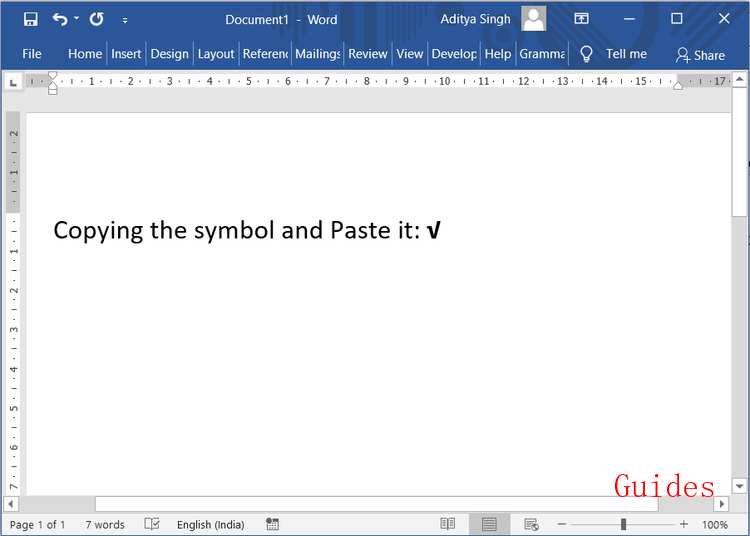
Notas importantes:
Ahora puede prevenir los problemas del PC utilizando esta herramienta, como la protección contra la pérdida de archivos y el malware. Además, es una excelente manera de optimizar su ordenador para obtener el máximo rendimiento. El programa corrige los errores más comunes que pueden ocurrir en los sistemas Windows con facilidad - no hay necesidad de horas de solución de problemas cuando se tiene la solución perfecta a su alcance:
- Paso 1: Descargar la herramienta de reparación y optimización de PC (Windows 11, 10, 8, 7, XP, Vista - Microsoft Gold Certified).
- Paso 2: Haga clic en "Start Scan" para encontrar los problemas del registro de Windows que podrían estar causando problemas en el PC.
- Paso 3: Haga clic en "Reparar todo" para solucionar todos los problemas.
# 2. Utilice la opción Insertar símbolo
Microsoft Word tiene un conjunto predefinido de signos y símbolos, incluido el símbolo de raíz cuadrada. Puede usar la opción Insertar símbolo disponible en Word para insertar un signo de raíz cuadrada en su documento.
1. Para usar la opción Insertar símbolo, navegue hasta la pestaña Insertar o el menú de Microsoft Word, luego haga clic en la opción etiquetada Símbolo.
2. Aparecerá un menú desplegable. Elija la opción Más símbolos en la parte inferior del cuadro desplegable.
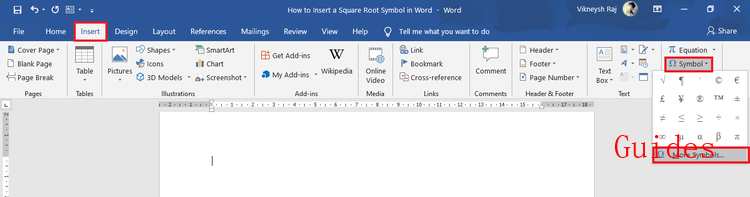
3. Aparecerá un cuadro de diálogo titulado "Símbolos" . Haga clic en la lista desplegable Subconjunto y seleccione Operadores matemáticos de la lista que se muestra. Ahora puede ver el símbolo de la raíz cuadrada.
4. Haga clic para resaltar el signo del símbolo y luego haga clic en el botón Insertar. También puede hacer doble clic en el símbolo para insertarlo en su documento.

# 3. Insertar una raíz cuadrada usando el código Alt
Hay un código de carácter para todos los caracteres y símbolos en Microsoft Word. Con este código, puede agregar cualquier símbolo a su documento si conoce el código de carácter. Este código de carácter también se denomina código Alt.
El código Alt o el código de carácter para el símbolo de raíz cuadrada es Alt + 251 .
- Coloque el cursor del mouse en la ubicación donde desea insertar el símbolo.
- Mantenga presionada la tecla Alt y luego use el teclado numérico para escribir 251. Microsoft Word insertaría un signo de raíz cuadrada en esa ubicación.
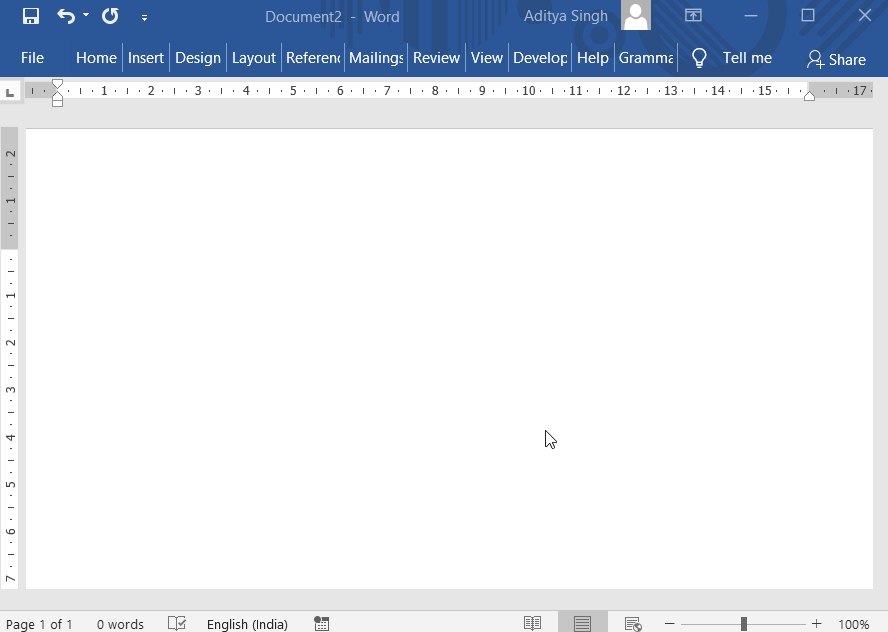
Alternativamente, puede hacer uso de esta opción a continuación.
- Después de colocar su puntero en la ubicación deseada, escriba 221A.
- Ahora, presione las teclas Alt y X juntas (Alt + X). Microsoft Word transformaría automáticamente el código en un signo de raíz cuadrada.

Otro atajo de teclado útil es Alt + 8370. Escriba 8370 desde el teclado numérico mientras mantiene presionada la tecla Alt . Esto insertaría un signo de raíz cuadrada en la ubicación del puntero.
NOTA: Estos números especificados deben escribirse desde el teclado numérico. Por lo tanto, debe asegurarse de tener habilitada la opción Bloq Num. No use las teclas numéricas ubicadas sobre las teclas de letras en su teclado.
# 4. Haciendo uso del editor de ecuaciones
Esta es otra gran característica de Microsoft Word. Puede utilizar este editor de ecuaciones para insertar un signo de raíz cuadrada en Microsoft Word.
1. Para usar esta opción, navegue hasta la pestaña Insertar o el menú de Microsoft Word, luego haga clic en la opción etiquetada Ecuación .
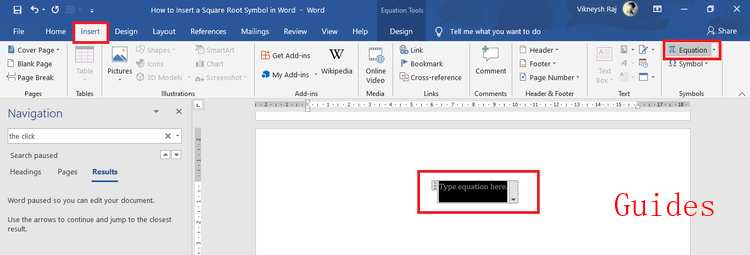
2. Tan pronto como haga clic en la opción, puede encontrar un cuadro que contiene el texto "Escriba la ecuación aquí" insertado automáticamente en su documento. Dentro del cuadro, escriba \ sqrt y presione la tecla Espacio o la Barra espaciadora . Esto insertaría automáticamente un signo de raíz cuadrada en su documento.
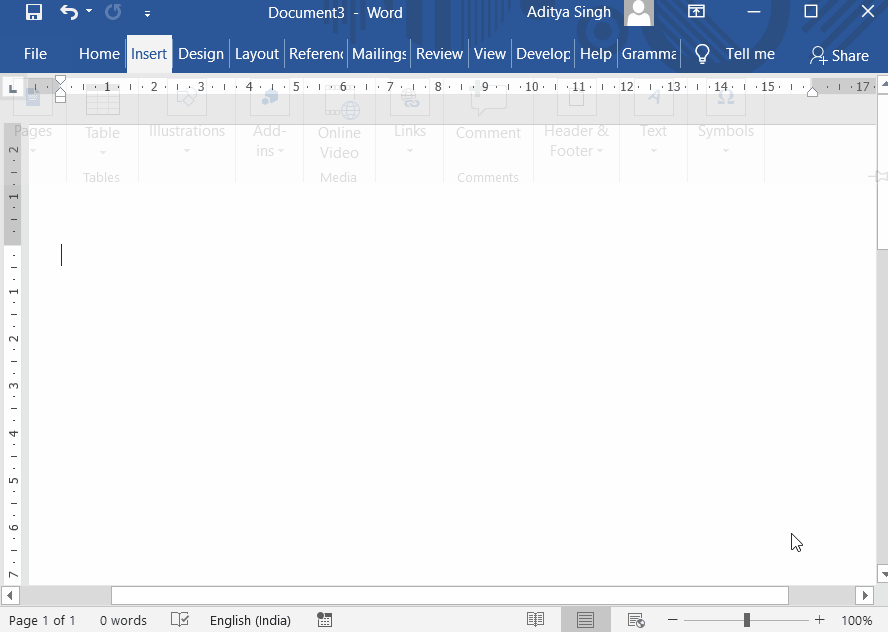
3. También puede utilizar el método abreviado de teclado para esta opción (Alt + =). Presione la tecla Alt y la tecla = (igual a) juntas. Aparecerá el cuadro para escribir tu ecuación.
Alternativamente, puede probar el método que se ilustra a continuación:
1. Haga clic en la opción Ecuaciones de la pestaña Insertar.
2. Aparece automáticamente la pestaña Diseño . De las opciones que se muestran, elija la opción etiquetada como Radical. Mostraría un menú desplegable que enumera varios símbolos radicales.

3. Puede insertar el signo de raíz cuadrada en su documento desde allí.
# 5. La función de autocorrección matemática
Esta también es una función útil para agregar un símbolo de raíz cuadrada a su documento.
1. Navegue al Archivo Desde el panel izquierdo, elija Más… y luego haga clic en Opciones.

2. Desde el panel izquierdo del cuadro de diálogo Opciones, elija Ahora, haga clic en el botón etiquetado "Opciones de autocorrección" y luego navegue hasta la opción Autocorrección matemática .
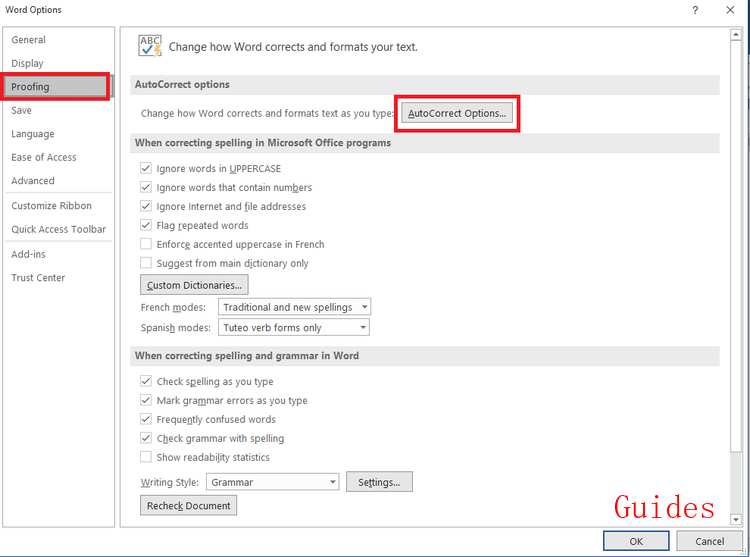
3. Marque la opción que dice " Usar reglas de autocorrección matemática fuera de las regiones matemáticas ". Cierre el cuadro haciendo clic en Aceptar.
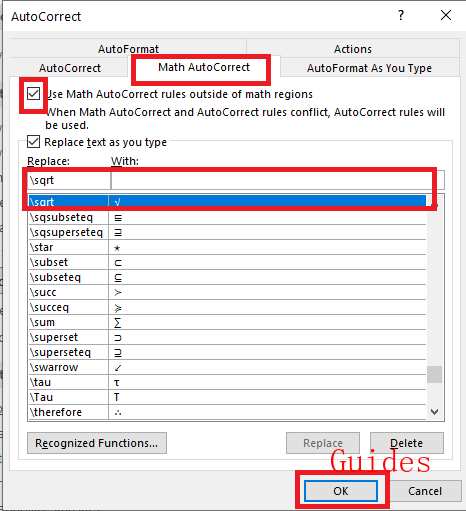
4. De ahora en adelante, donde sea que escriba \ sqrt, Word lo cambiará a un símbolo de raíz cuadrada.
Otra forma de configurar la autocorrección es la siguiente.
1. Navegue a la pestaña Insertar de Microsoft Word y luego haga clic en la opción etiquetada Símbolo.
2. Aparecerá un menú desplegable. Elija la opción Más símbolos en la parte inferior del cuadro desplegable.
3. Ahora haga clic en la lista desplegable Subconjunto y seleccione Operadores matemáticos de la lista que se muestra. Ahora puede ver el símbolo de la raíz cuadrada.
4. Haga clic para resaltar el símbolo de raíz cuadrada. Ahora, haga clic en el botón Autocorrección .

5. Aparecerá el cuadro de diálogo Autocorrección . Ingrese el texto que desea cambiar a un signo de raíz cuadrada automáticamente.
6. Por ejemplo, escriba SQRT y luego haga clic en el botón Agregar . De ahora en adelante, cada vez que escriba SQRT , Microsoft Word reemplazará el texto con un símbolo de raíz cuadrada.
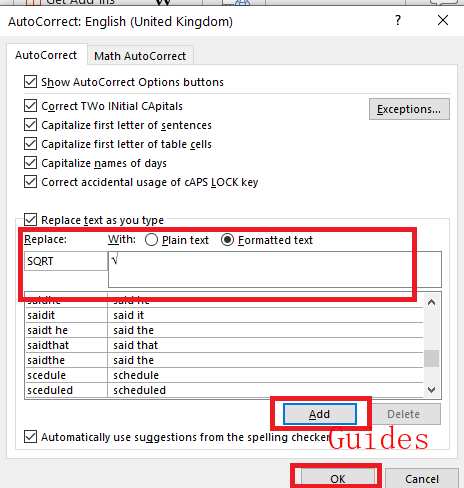
Espero que ahora sepa cómo insertar un símbolo de raíz cuadrada en Microsoft Word . Deje sus valiosas sugerencias en la sección de comentarios y avíseme si tiene alguna pregunta. Consulte también mis otras guías, consejos y técnicas para Microsoft Word.

